
Heeft u een voorkeursprinter die u gebruikt om het grootste deel van uw documenten af te drukken? Als dat het geval is, maakt u die printer de standaardinstelling, zodat al uw apps deze gebruiken voor het afdrukken standaard. We zullen je laten zien hoe je dat doet op Windows 10 en 11.
Stel de standaardprinter in op Windows 10
Om een printer de standaard op Windows 10 te maken, eerst, Open de app instellingen . Doe dit door samen te drukken op Windows + i-sleutels.
Klik in instellingen op "Apparaten".

Klik op de pagina "Apparaten" in de linkerzijbalk op "Printers & AMP; Scanners. "
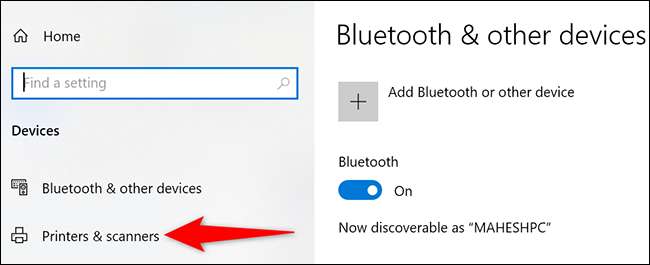
Blader door de "Printers & AMP; Scanners "pagina naar de bodem. Daar, schakel de optie "Laten Windows My Standard Printer" uit. Als u deze optie hebt ingeschakeld, Windows laat u de standaardprinter niet instellen .
U hoeft niets te doen als die optie al is uitgeschakeld.
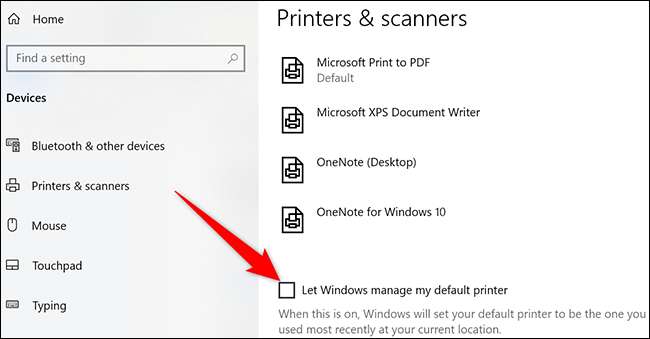
Op dezelfde pagina, in de "Printers & AMP; Scanners "Sectie, klik op de printer die u wilt maken.
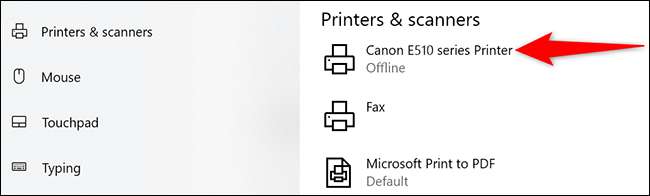
Klik in het menu dat uitbreidt op "Beheer".

De pagina van uw printer wordt geopend. Klik hier op de knop "Als standaard instellen".
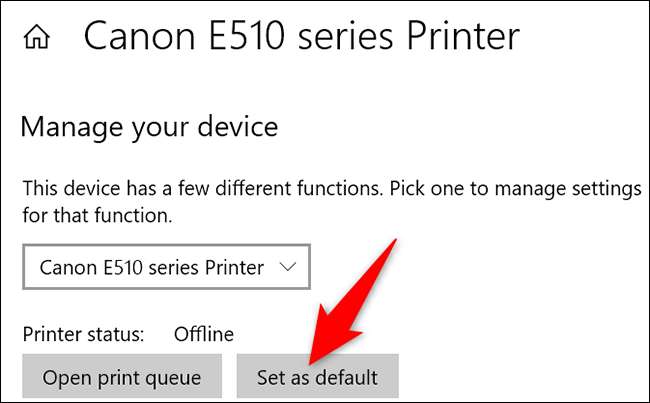
Naast "Printerstatus" ziet u een bericht "Standaard", dat aangeeft dat uw geselecteerde printer nu de standaardprinter op uw pc is.
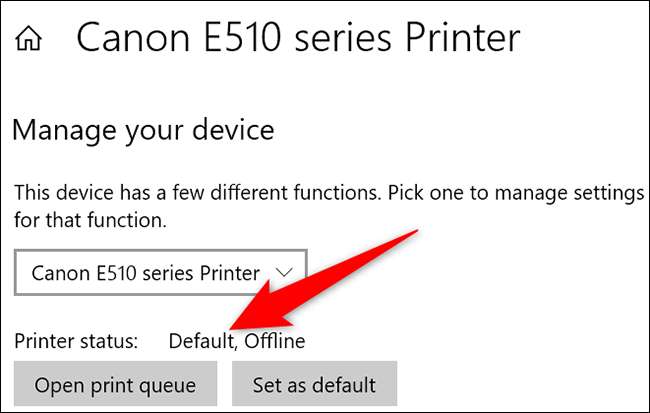
Je bent klaar.
Als u Dropbox op Windows 10 gebruikt, wilt u misschien weten hoe Stop Dropbox om u te vragen om bestanden te importeren .
Stel de standaardprinter in op Windows 11
Zoals met Windows 10, op Windows 11, gebruikt u de app Instellingen om een printer de standaard te maken.
Begin met het openen van de app instellingen met behulp van de sneltoets Windows + i.
Klik in de linkerkant van de omgeving op "Bluetooth & amp; Apparaten. "

Klik in het rechterdeelvenster op "Printers & AMP; Scanners "om uw geïnstalleerde printers te bekijken.
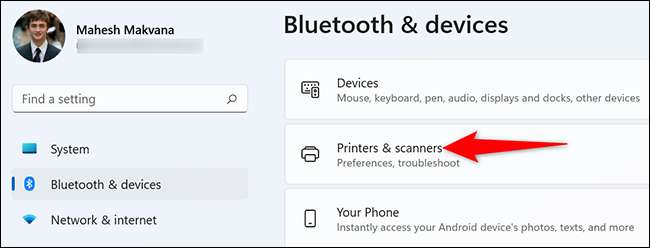
Scroll naar beneden de "Printers & AMP; Scanners "-pagina naar de sectie" Printervoorkeuren ". Hier uitschakelen, de optie "Windows laten beheren van mijn standaardprinter". Als de optie al is uitgeschakeld, hoef je niets te doen.
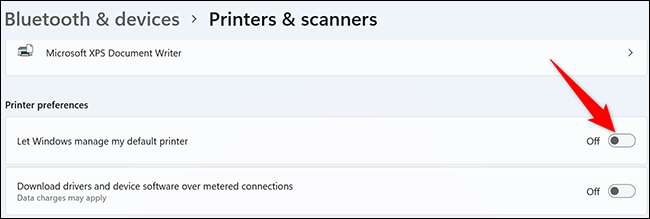
Blader door de pagina en selecteer de printer die u als standaard wilt instellen.
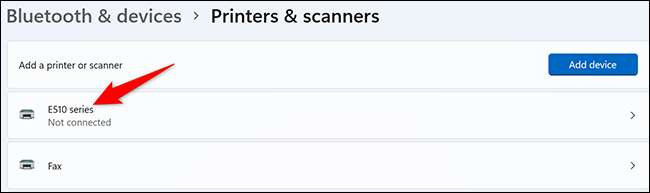
Klik op de pagina van de printer bovenaan op de knop "Standaard" ingesteld ".
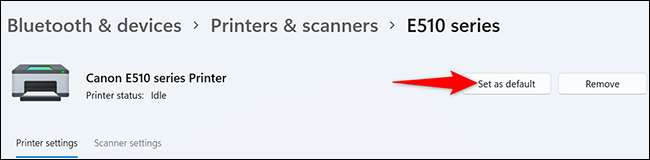
En dat is het. Uw geselecteerde printer is nu de standaardprinter op uw computer.
Doorgaan, zullen al uw apps uw geselecteerde printer gebruiken om standaardbestanden af te drukken. Dat is een minder ergernis in je digitale leven!
Als u inkjetprinters gebruikt, moet u rekening houden met de voordelen van Een laserprinter krijgen .
VERWANT: Stop met het kopen van inkjetprinters en koop in plaats daarvan een laserprinter







